Connection Monitor 監控電腦連線狀態,斷線自動回報!(支援ICMP Ping、Socket與HTTP回應偵測)
這是一個非常實用的小軟體,如果你有自己架站或維護主機,可能會常常需要緊盯著網站或機器是否還活著,自己手動PING或用瀏覽器開來看是個方法,另外也有許許多多專業的監控軟體可以作到比較完整的連線監測,如果你不想花錢或懶得操作太複雜的工具,可以試試看下面這個免費、開放原始碼的「Connection Monitor」,他除了提供一般最常見的ICMP Ping模式之外,還可檢測Socket Connect與HTTP Response的連線、回應狀態,讓我們可以用最省時省力的方法隨時監控不同機器的連線狀態。
▇ 軟體小檔案 ▇ (錯誤、版本更新回報)
一、新增要被監控的主機或網站
第1步 將軟體下載回來並解壓縮後,直接執行「AnAppADay.ConnectionMonitor.WinApp.exe」這程式即可。執行之後,桌面右下角會多出一個小圖示,請在圖示上按一下滑鼠右鍵再點選【Server Config】。
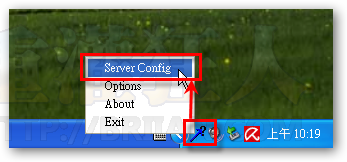
第2步 視窗中會列出目前監控中的網站,如果要新增網站或機器,請按一下〔Add〕按鈕。
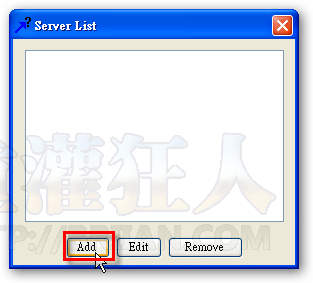
第3步 請先在「Address」輸入你要監控的主機IP,然後再點選「Monitor Type」如「ICMP Ping」,這個監控類型可以自動檢查主機網路連線是否正常,設定好之後再按下〔Save〕按鈕即可。
如果你要檢測網站主機的HTTP網頁服務是否正常運作,可以輸入「http://網址」再點【HTTP Response 200】這選項。
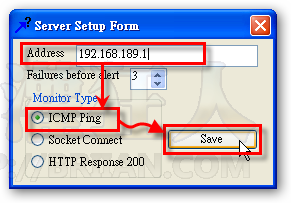
第4步 如下圖,你要監控的主機、網頁服務都會列在「Server List」視窗中,設定好之後直接關閉視窗即可,Connection Monitor程式會自動在背景執行,等到網站掛點無法連線時,會自動跳出通知視窗。
第5步 當某個網站連線失敗時,會自動跳出警示訊息,跟我們講哪個網站目前無法連線。雖然這是個很簡單的小軟體,也沒有「歷史清單」的紀錄功能,不過對於機器數量不多的人來說應該還算是蠻實用的小工具。
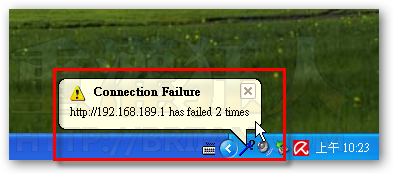
二、設定自動檢查頻率(最短1秒)
第1步 預設情況下,Connection Monitor軟體會自動每300秒檢查一次清單中的網站是否正常連線中。如果你想將這個檢查頻率縮短,可以在桌面右下角系統列的Connection Monitor圖示按一下滑鼠右鍵,再點【Options】,以秒為單位輸入時間間隔後,再按下〔 Save〕按鈕即可。
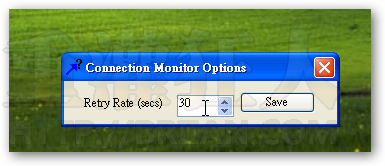
(有個小問題是,這個數字在程式關閉後無法自動儲存,會變回300,請再重新設定一遍。因為該程式作者有提供原始碼,大家有興趣的話也許可以拿來改一改、中文化一下...)
延伸閱讀:
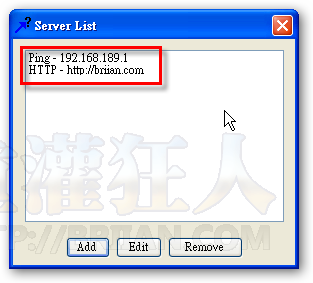
感謝分享, 很實用 , 但無法下載了, 請再更新
謝謝
感謝分享,但下載都失連了,是否請大大再更新,謝謝
這個軟體工具就很實用,
感謝不來恩大大分享
以上 AYO 阿佑
Hello~ Brian
我是Fu-Min,我無法下載此檔案,不知你是否方便寄這程式給我嗎!?
我要用它來解決我3.5G 一段時間網路沒動作時會自動斷線的問題
雖Ping 可以用,但是我想設時間間隔。
Yang Fu-Min
這個很好用。
可是…我發現執行後,如果要重開機的話,必須一定要把程式先關掉才行,
不然就一直沒有回應,是只有我這樣嗎?
os:windows server 2003
有人有遇到和我一樣的問題嗎?
還是大家都在用其它的工具?
Windows XP SP3上使用也是無法關機
需關閉程式才會關機
你好。你提供的軟體下載網址,我可以正常下載回來,是個壓縮檔,也可以正常解壓縮。但是解了之後程式無法使用 >_< 會彈跳出一個視窗:「應用程式正常初始(0x0000135)失敗。請按一下[確定]終止應用程式。」 Why ~~
會彈跳出一個視窗:「應用程式正常初始(0×0000135)失敗」,去下載安裝.net framework 2.0以上的版本就好了!
這真的很實用…..感恩!!
^^